
Çoğu dizüstü bilgisayar dokunmatik yüzey orta tıklama gerçekleştirmeyi mümkün kılar, ancak hepsi bunu yapmaz. Bazı durumlarda, bu seçeneği fare sürücünüzün kontrol panelinden etkinleştirmeniz veya önce uygun sürücüleri yüklemeniz gerekebilir.
Temeller
Bir dokunmatik yüzeye sol tıklamak için, tek parmağınızla yüzeye tıklayın. Sağ tıklamak için, pede iki parmağınızla tıklayın. Orta tıklamak için, pede üç parmağınızla tıklayın. Zaten ideal durum bu.
Uygulamada, bu özellik bazı dokunmatik yüzeylerde varsayılan olarak etkindir, diğerlerinde varsayılan olarak devre dışı bırakılır ve bazı dokunmatik yüzeylerde etkinleştirilmesi imkansızdır.
Ve dokunmatik yüzeyinize bağlı olarak, fiziksel olarak tıklamak yerine sadece doğru sayıda parmağınızla pede dokunmanız gerekebilir.
İLİŞKİLİ: Mac'inizin İzleme Dörtgenine Orta Tıklama Ekleme
Aşağıdaki talimatlar Windows içindir. Mac'te şunları yapabilirsiniz: MiddleClick uygulamasını kullanın MacBook'unuzun dokunmatik yüzeyiyle orta tıklamayı etkinleştirmek için.
Üç Parmakla Tıklama Nasıl Etkinleştirilir
İLİŞKİLİ: Windows PC'lerde "Hassas Dokunmatik Yüzey" Nedir?
Bu işe yaramazsa, etkinleştirmeniz gerekebilir. Bunu yapmanın iki ana yolu vardır: Dokunmatik yüzey sürücüsünün genellikle Synaptics tarafından yapılan özel kontrol paneli vardır. Bu her zaman Windows 7'de mevcut olmalıdır ve ayrıca Windows 10 bilgisayarlarda da kullanılabilir. hassas dokunmatik yüzey .
Windows 7 PC'ler ve Windows 10 PC'ler için Hassas Dokunmatik Yüzey
Bu seçeneği bulmak için Denetim Masası> Donanım ve Ses> Fare'ye gidin. Dokunmatik alanınızın ayarlarına erişmek için burada "Dokunmatik Yüzey" gibi bir adda bir sekme bulun.
Örneğin, aşağıdaki ekran görüntüsünde, "ClickPad Ayarları" sekmesini ve ardından altındaki "ClickPad Ayarları" düğmesini tıklamamız gerekiyor.
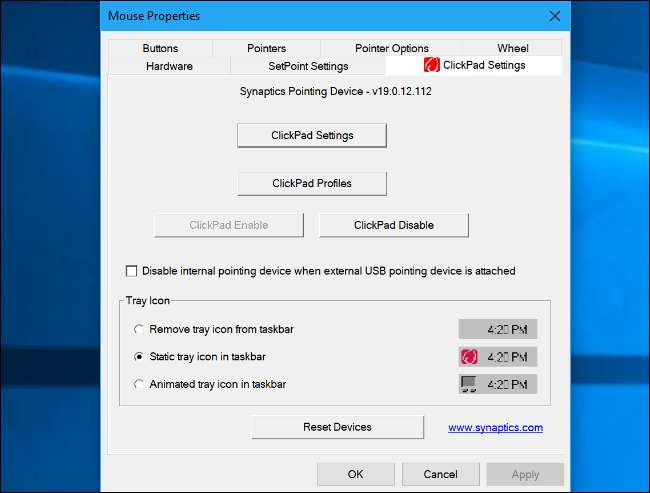
Buradaki tam sonraki adımlar, farklı bilgisayarlarda farklı olacaktır. Dokunmatik alanınızda üç parmakla tıklamanın ne yaptığını kontrol eden seçeneği bulmanız, etkin olduğundan emin olmanız ve orta tıklamaya ayarlamanız gerekir.
Örneğin, aşağıdaki ekran görüntüsünde, öncelikle "Tıklama" onay kutusunun etkinleştirildiğinden emin olmalıyız. Ardından, farklı tıklamaların ne işe yarayacağını yapılandırmak için Tıklamanın sağındaki dişli simgesini tıklamamız gerekir.
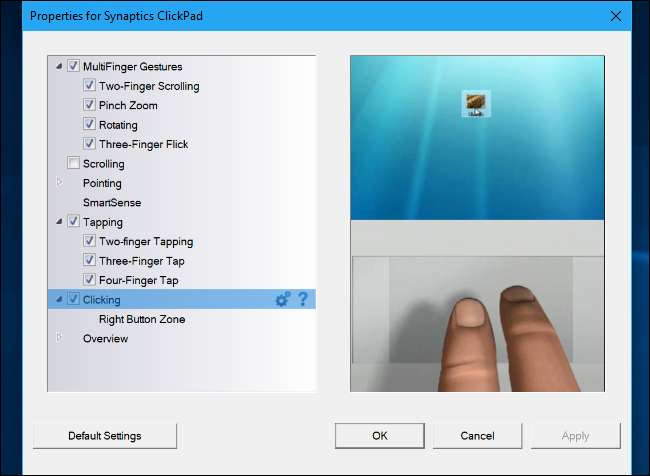
Burada "Üç Parmakla Tıklama İşlemi" seçeneğini buluyoruz. Üç parmağımızla orta tıklama yapabilmemiz için "Orta Tıklama" olarak ayarlanması gerekir.
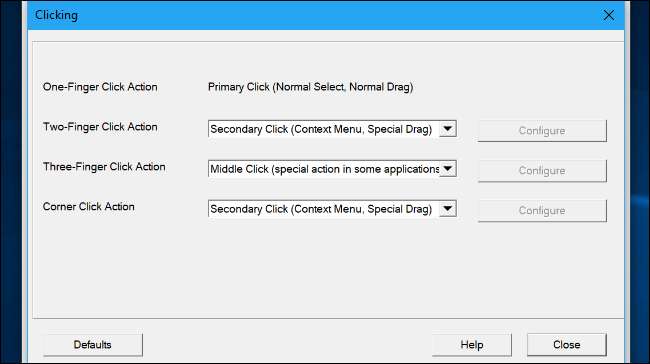
Dokunmatik yüzeyinizde düğmeler varsa ve dokunmatik yüzeyin kendisi yerine bunlara tıklarsanız, düğmelerin ne yaptığını kontrol eden bir seçenek arayın. Örneğin, dokunmatik yüzeyi hem sol hem de sağ fare düğmelerine aynı anda tıkladığınızda orta tıklama gerçekleştirecek şekilde yapılandırabilirsiniz.
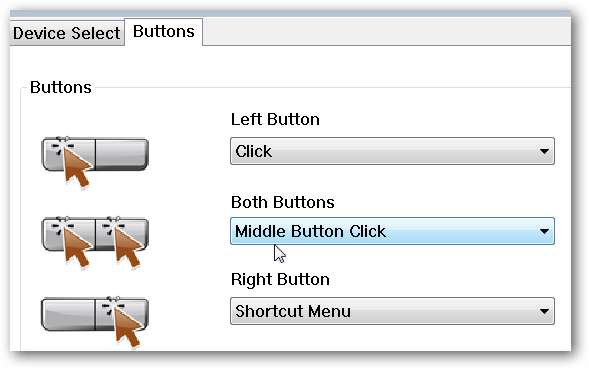
Hassas Dokunmatik Yüzeye sahip Windows 10 PC'ler için
Bu kontrol panelini görmüyorsanız ve Windows 10'unuz varsa, dizüstü bilgisayarınızda hassas bir dokunmatik yüzey bulunma ihtimali yüksektir, bu nedenle yerleşik Windows 10 ayarları bunun yerine bu özelliği etkinleştirmek için.
Bunu yapmak için Ayarlar> Cihazlar> Dokunmatik Yüzey'e gidin. Aşağı kaydırın ve "Üç parmak hareketleri" bölümünü bulun. "Dokunmalar" kutusuna tıklayın ve "Orta fare düğmesi" ni seçin. Varsayılan olarak, bu hareket açılacak şekilde ayarlanmıştır. Cortana Windows 10'da.
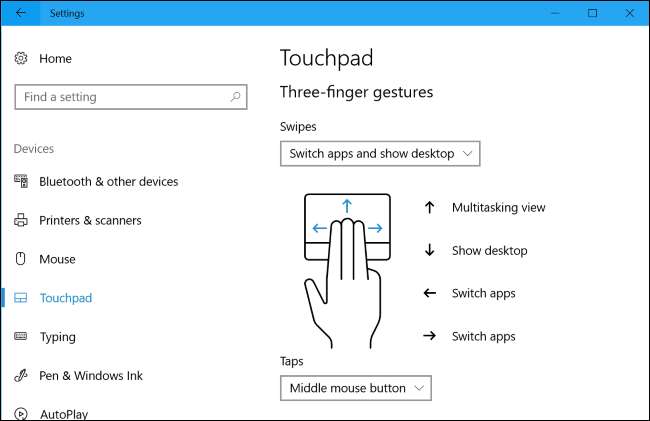
Fare penceresinde fare sürücüleriniz tarafından eklenen herhangi bir ek seçenek görmüyorsanız ve Windows 7 kullanıyorsanız veya Windows 10'da "Dokunmatik Yüzey" ekranında herhangi bir seçenek görmüyorsanız, yüklemeniz gerekir dizüstü bilgisayarınızın fare sürücüleri. Dizüstü bilgisayarınızın üreticisinin sitesine gidin, dizüstü bilgisayarınızın dokunmatik yüzeyi için sürücüleri bulun ve yükleyin. Daha sonra Fare kontrol panelinde ek seçenekler görmelisiniz ve yukarıdaki adımları takip edebilirsiniz.
Yardım, Üç Parmakla Tıklamayı Etkinleştiremiyorum!
Dokunmatik alanınızın ayarlarında üç parmakla tıklamayı etkinleştiremiyorsanız, bunu yapmanın kolay bir yolu yoktur. Birlikte bir şeyler hile yapabilirsiniz AutoHotKey , ancak bu kadar güvenilir olmama ihtimali yüksek.
İLİŞKİLİ: Tüm Web Tarayıcılarda Çalışan 47 Klavye Kısayolu
Windows genelinde orta tıklamayı çok kullanıyorsanız, alternatif hareketleri düşünebilirsiniz. Örneğin, orta tıklama genellikle bağlantıları bir web tarayıcısında yeni bir sekmede açmak için kullanılır. Ama sen de yapabilirsin Ctrl tuşunu basılı tutun yeni bir sekmede açmak için bir bağlantıya tıkladığınızda. Dokunmatik yüzeyli bir dizüstü bilgisayarda bunu yapmak çok daha kolay olabilir.
Nihayetinde, dokunmatik yüzeyiniz size orta tıklamayı etkinleştirmenin kolay bir yolunu sunmuyorsa veya üç parmak hareketi çok rahatsız edici geliyorsa, dizüstü bilgisayarınız için bir fareye yatırım yapmak isteyebilirsiniz. Birçok kompakt var kablosuz fareler Bu iyi seyahat edebilir ve dizüstü bilgisayarınızı çoğunlukla masa başında kullanıyorsanız her zaman sağlam bir kablolu masaüstü faresi alabilirsiniz.
Resim Kredisi: Flickr







